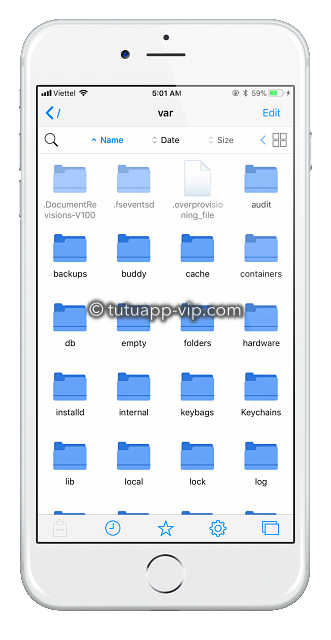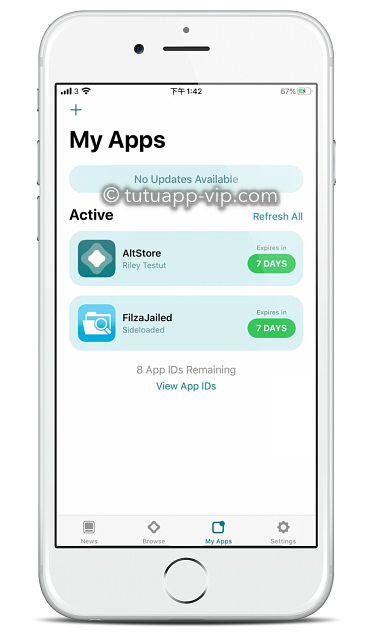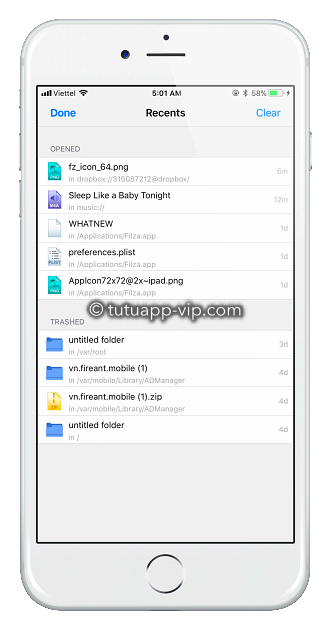Filza est l’un des gestionnaires de fichiers les plus téléchargés sur iPhone et iPad.
Le gestionnaire de fichiers Filza est disponible via les liens ci-dessous.
Content Summary
Comment télécharger Filza:
- Suivez ce lien pour télécharger l’application TutuApp.
- Appuyez sur l’icône de l’application TutuApp sur votre écran d’accueil et ouvrez-la.
- Cherchez Filza et téléchargez-la.
Comment installer Filza en utilisant AltStore:
Téléchargement du fichier IPA 1
Téléchargement du fichier IPA 2
- Téléchargez le fichier IPA de Filza sur votre iPhone.
- Ouvrez AltStore sur votre appareil et appuyez sur Mes Applications.
- Trouvez l’icône plus (+) sur votre écran et appuyez dessus. Appuyez sur le fichier IPA de Filza que vous avez téléchargé.
- On pourra vous demander de vous connecter sur AltStore (si c’est la première fois que vous l’utilisez !) – faites-le et l’installation pourra commencer.
- Attendez qu’elle se termine et Filza sera disponible dans Mes Applications sur AltStore et sur votre écran d’accueil.
Comment utiliser le gestionnaire de fichiers Filza:
Voici les utilisations les plus courantes de l’application Filza.
Comment utiliser votre PC ou votre Mac pour transférer des fichiers sur votre iPhone
Vous pouvez faire ceci de trois façons différentes:
Méthode 1: Services en cloud
Dropbox, Google Drive, et tous les autres services similaires que vous utilisez.
- Allez dans vos Paramètres iOS, puis appuyez sur Comptes.
- Appuyez sur Ajouter un compte et choisissez le service en cloud que vous utilisez.
- Saisissez les données de connexion relatives à votre service en cloud.
- Allez dans Paramètres > Compte, et appuyez pour ouvrir votre service en cloud.
- Si vous projetez votre écran ou que vous êtes sur un iPad, vous pourrez également aller sur le panneau de gauche et y choisir le service que vous souhaitez utiliser.
Méthode 2: Partage de fichiers Windows à l’aide de SMB
- Tout d’abord, le partage de fichiers doit être activé sur votre ordinateur.
- Ensuite, faites la même chose sur votre MacBook.
- Suivez le guide de votre service en cloud, et choisissez SMB au lieu du service en cloud, puis saisissez vos données de connexion.
- Vous devrez ensuite ajouter votre compte SMB à Filza.
Méthode 3: Serveur WebDAV Filza
- Activez le serveur WebDAV en appuyant sur l’option correspondante.
- Branchez votre appareil iOS sur votre ordinateur ; vous devrez choisir un moyen d’accéder à WebDAV, soit Finder (Mac), soit un navigateur web (Windows).
- Utilisez le serveur WebDAV pour vous connecter au navigateur ou Finder.
Comment télécharger et accéder à des fichiers sur votre iPhone:
Vous pouvez facilement télécharger des fichiers sur votre appareil depuis internet sans avoir besoin de tweak ou de logiciel en particulier:
- Allez dans votre navigateur Safari et cherchez le fichier que vous souhaitez télécharger.
- Sélectionnez et copiez l’URL.
- Lancez Filza, et sur l’écran principal, appuyez sur Pasteboard.
- Copiez l’URL et téléchargez le fichier.
Les fonctionnalités de l’application Filza:
Filza est un gestionnaire de fichiers qui vous propose d’accéder à des fonctionnalités bien plus larges que ce que ne vous permet de faire Apple. Vous ne saviez probablement pas qu’il existait autant de façons de gérer un système de fichiers iOS!
Vous pourrez l’utiliser pour visualiser les types de fichiers suivants:
- HTML
- Apple iWork
- Microsoft Works
- Images
- Vidéos
- Sons
- Web Archives
- Texte
Vous pourrez gérer vos fichiers et vos logiciels comme vous ne l’avez jamais imaginé:
- Déplacer, supprimer, renommer, copier et coller vos fichiers
- Installer des packages .deb facilement
- Éditer des listes de propriétés et des fichiers de texte tels que des fichiers de configuration
- Compresser et décompresser facilement des fichiers
- Installer des fichiers .DMG facilement
- Importer des fichiers de média sur votre iPod
Filza vous permet de déplacer vos fichiers depuis et vers votre ordinateur facilement:
- En utilisant le Bluetooth – le destinataire devra aussi avoir Filza
- Dropbox et FTP
- Carte Toshiba FlashAir
- Comme pièce jointe à un mail
- Grâce à un serveur web intégré à Filza
Note des utilisateurs: